Los tutoriales en video son algunos de los mayores éxitos de YouTube. Puede encontrar numerosos canales en YouTube que muestran tutoriales en video sobre una variedad de temas. Con más de 62 millones de suscriptores, '5 Minute Crafts' muestra tutoriales sencillos de manualidades y bricolaje. Ya sea que esté creando su propio canal de YouTube o usando tutoriales para el lugar de trabajo, todo depende de las herramientas que use. Simplemente necesita encontrar el editor de video perfecto para YouTube para crear sus tutoriales.
Un editor intuitivo puede llevarlo de la grabación a la edición y publicación en cuestión de minutos. Aquí hay varios consejos para crear videos tutoriales atractivos dignos del éxito de YouTube.
Crear tus videos con un plan
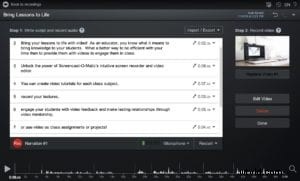 La parte que consume más tiempo de un video tutorial de calidad es grabar la lección práctica. Hay dos estilos de tutoriales en video a considerar:grabación de cámara web y transmisión de pantalla.
La parte que consume más tiempo de un video tutorial de calidad es grabar la lección práctica. Hay dos estilos de tutoriales en video a considerar:grabación de cámara web y transmisión de pantalla.
Grabar un tutorial usando una cámara web es ideal para demostraciones físicas. Coloque la cámara web frente a su demostración. Puede usar una cámara alternativa para variar las posiciones y agregar el video durante el proceso de edición.
La segunda opción de grabación es screencasting. Este es el método preferido para tutoriales en video en el lugar de trabajo. Screencasting hace que sea sencillo para cualquier persona grabar la pantalla de su computadora. Por ejemplo, los profesionales de recursos humanos pueden crear tutoriales en video que guíen a los empleados a través del proceso paso a paso sobre cómo presentar correctamente las solicitudes de vacaciones en línea.
Screencasting es barato. Empresas como Screencast-O-Matic ofrecen software de grabación de pantalla que permite a los usuarios crear rápidamente sus propios tutoriales.
Listo para grabar
Un videotutorial básico generalmente presenta una narración informal y conversacional.
Pero los videos de lugares de trabajo a menudo requieren un tono más profesional. Si está creando un video instructivo siguiendo un guión o esquema preescrito, querrá intentar usar la función de grabaciones con guión en Screencast-O-Matic. Es una forma más fácil de organizar el contenido de un video.
Las grabaciones con guión permiten a los usuarios copiar y pegar su guión y luego grabar la narración y el video sobre cada sección de su guión.
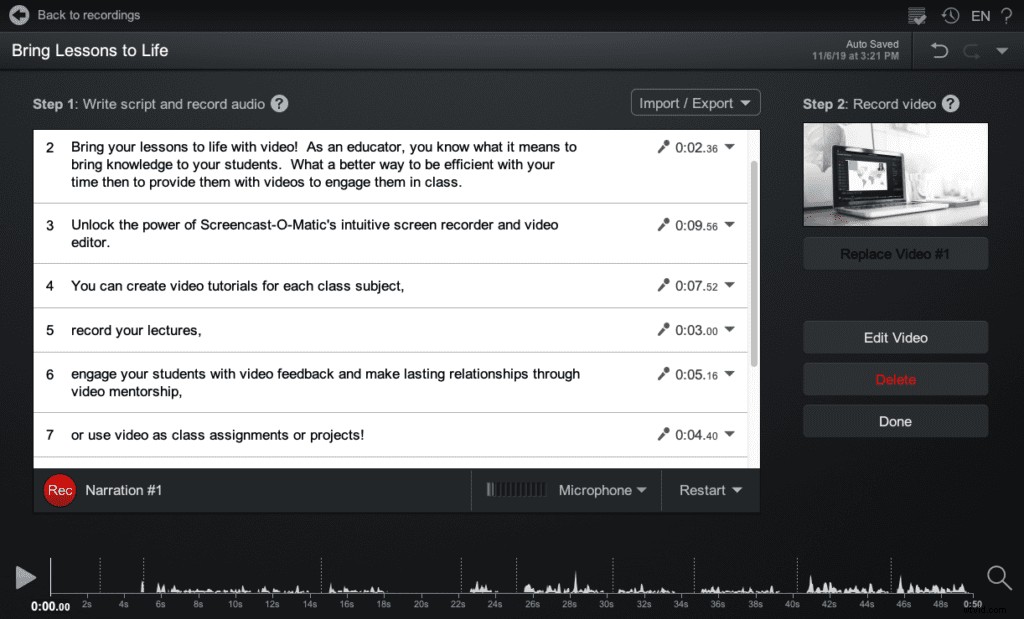
Así es como funciona:
- Copie o importe una secuencia de comandos en la función. Las grabaciones con guión separarán automáticamente el guión en secciones organizadas.
- Graba tu narración de audio a medida que avanzas en cada sección del guión. Si comete un error, puede volver a grabar la sección. La sección se resaltará en verde cuando esté lista para grabar audio.
- Los usuarios pueden hacer clic en "Editar video" o "Reemplazar video" para comenzar a grabar video sobre cada sección de su guión narrado.
La función Grabaciones con secuencias de comandos es una herramienta genial para cualquiera que intente crear tutoriales en video. Para cualquiera que busque actualizar los tutoriales, no es necesario comenzar de nuevo. Esta función permite a los usuarios actualizar su video seleccionando una sección de su guión. Pueden actualizar el guión, la narración de audio y volver a grabar el video.
Creación de tutoriales con un Editor de vídeo para YouTube
Si está buscando un tutorial simple que no requiera narración de audio, puede usar herramientas de edición de video simples con facilidad. Aquí hay varias herramientas destacadas para usar al crear un tutorial de ritmo rápido.
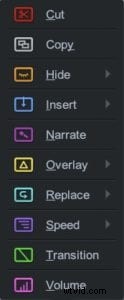 Cortar
Cortar
Mantener los videos tutoriales cortos es crucial. La mayoría de los espectadores pierden interés después de la marca de tres minutos. Así que empieza por hacer ediciones simples. Recorte videos innecesarios cortando secciones de su video.
Con Screencast-O-Matic, puede elegir recortar el inicio o el final de un video. También puede elegir la herramienta 'Cortar' para cortar secciones de su video.
Lapso de tiempo
Es una función común utilizada en casi todos los tutoriales de YouTube. Los tutoriales en el lugar de trabajo hacen un lapso de tiempo para que cualquier persona escriba en la pantalla de una computadora, busque archivos o espere a que se cargue un sitio web.
Screencast-O-Matic hace que el lapso de tiempo sea rápido y personalizable. Echa un vistazo a la herramienta 'Velocidad'. Con un clic, puede acelerar o ralentizar su video hasta diez veces la velocidad de grabación. Ajuste la velocidad para que se ajuste al ritmo de su video.
Inserción de tutoriales anteriores
Si está buscando actualizar un tutorial o desea volver a enfatizar los temas, 'Insertar' es una herramienta útil para usar en Screencast-O-Matic. Los usuarios pueden grabar una introducción simple a un video y luego "insertar" un tutorial anterior que hayan creado.
Esto mantiene el contenido actualizado y frente a su audiencia sin tener que volver a hacer un video tutorial completo.
No olvides la letra pequeña
Hay una característica a menudo olvidada, pero importante, que todos los tutoriales en video necesitan.
Subtítulos.
Esas pequeñas palabras en la parte inferior de la pantalla hacen que su video sea más accesible en más de un sentido.
Primero, dependiendo de la profesión, es posible que se requieran subtítulos dentro de su video tutorial. Los subtítulos son esenciales para los videos que se publican en las oficinas gubernamentales y en la educación pública. Agregar subtítulos garantiza que un video tutorial cumpla con los estándares de ADA.
En segundo lugar, los subtítulos son cruciales para optimizar las vistas en las redes sociales. Más del 80% de los espectadores que se desplazan por las redes sociales apagan el volumen. Es más probable que se detengan si pueden ver un video mientras leen los subtítulos.
Así que ahorre tiempo y agregue sus subtítulos mientras edita.
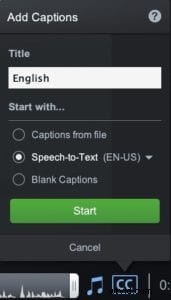 La mayoría del software gratuito de edición de video está diseñado para que los usuarios puedan importar un archivo de subtítulos (formato .sbv o .srt). Sin embargo, Screencast-O-Matic hace que agregar subtítulos sea más fácil de usar al ofrecer opciones adicionales.
La mayoría del software gratuito de edición de video está diseñado para que los usuarios puedan importar un archivo de subtítulos (formato .sbv o .srt). Sin embargo, Screencast-O-Matic hace que agregar subtítulos sea más fácil de usar al ofrecer opciones adicionales.
- Los usuarios pueden ahorrar tiempo al escribir y utilizar la tecnología "Voz a texto".
- Puede escribir sus propios subtítulos con "Subtítulos en blanco"
- Con "Subtítulos desde archivo", los usuarios pueden importar su propio archivo de subtítulos.
- Si crea videos con grabaciones con secuencias de comandos, ya se proporcionan subtítulos.
Perfección editorial
Todas las aplicaciones de edición de video y los editores de video profesionales ofrecen múltiples formas de publicar tu tutorial. Una línea de tiempo de edición se puede exportar a un archivo de video estándar y cargar en YouTube, Facebook o el sitio web de una empresa. Los editores avanzados están simplificando el proceso. Por ejemplo, los videos creados con Screencast-O-Matic se pueden cargar directamente en YouTube, Vimeo o compartir en cuentas de redes sociales.
